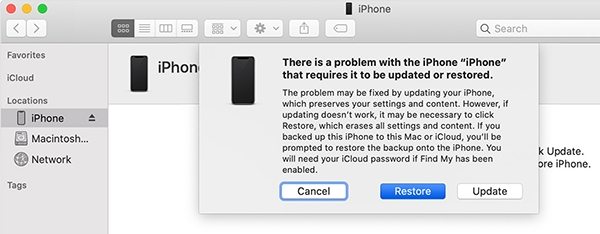Warnungen: iOS 17 Downgraden steckt in der Boot-Schleife fest
Ich habe versucht, iOS 17 auf iOS 16 herunterzustufen, und es steckte in einer endlosen Boot Schleife. Hat noch jemand dieses Problem bemerkt? Es sieht so aus, als müsste ich auf Werkseinstellungen zurücksetzen und werde am Ende die meisten meiner Daten verlieren."
Wenn Apple neues iOS Version veröffentlicht, erreichen die Bootloop Probleme jedes Jahr ihren Höhepunkt. Jeder möchte einen Blick auf die neuesten Funktionen werfen, aber am Ende werden sie von zahlreichen Pannen hart getroffen. iOS Versionen sind berühmt.
Der einzige Weg, um aus dieser Situation herauszukommen, besteht darin, das iOS herunterzustufen, während oder nachdem das Gerät im Bootloop stecken bleibt. Es ist ein häufiges Problem, das seit Jahren besteht, aber immer noch nicht leicht genommen wird. Wenn das iPhone nach dem Downgrade von iOS 17 in der Bootschleife steckt, müssen Sie es sofort beheben. Wir können einige Korrekturen anbieten, aber wenn Sie sie kennenlernen möchten, müssen Sie den folgenden Artikel lesen.
- Teil 1. Die sicheren Möglichkeiten zur Behebung vom Problem: iPhone steckt in Bootschleife während iOS 17 Downgraden (kein Datenverlust)
- Teil 2. Die riskanten Möglichkeiten zur Behebung vom Problem: iPhone steckt in Bootschleife während iOS 17 Downgraden (Datenverlust)
Teil 1. Die sicheren Möglichkeiten zur Behebung vom Problem: iPhone steckt in Bootschleife während iOS 17 Downgraden (kein Datenverlust)
Wenn Sie Probleme mit iOS 17 haben und versuchen, auf iOS 14 zu downgraden, das Gerät jedoch in einer Bootschleife stecken geblieben ist, können Sie das iOS Gerät mit den folgenden Methoden ohne Datenverlust reparieren.
1. Ihr iPhone / iPad erzwingen neuzustarten
Das erste Verfahren besteht darin, einen Neustart Ihres iPhone oder iPad zu erzwingen. Es ist ein einfaches Verfahren, muss jedoch keinen Datenverlust riskieren.
Gemäß den von der Firma angegebenen Eerzwingen-Neustart-Techniken sind sie ziemlich unterschiedlich. Dies ist ein spezifisches Verfahren und hängt vom verwendeten iPhone Modell ab. Schauen wir uns also die Verfahren zum Neustart des iPhone an.
iPhone 6 und frühere Modelle:
Auf dem iPhone 6 müssen Sie gleichzeitig die Ein- / Aus-Taste und die Home-Taste gedrückt halten.
Wenn das Apple Logo auf dem Bildschirm angezeigt wird, lassen Sie die Tasten los.
iPhone 7 und 7 Plus:
Halten Sie gleichzeitig die Ein- / Aus-Taste und die Lauter-Taste gedrückt.
Lassen Sie die Tasten los, sobald das Apple Logo auf dem Bildschirm angezeigt wird.
iPhone 8 und alle späteren Modelle:
Tippen Sie auf die Lauter-Taste und dann auf die Leiser-Taste.
Halten Sie danach die Ein- / Aus-Taste einige Sekunden lang gedrückt, bis das Apple Logo auf dem Bildschirm angezeigt wird.

Wie Sie sehen können, ist die Erzwingen Neustart Methode einfach genug, hat sich aber im Laufe der Jahre auch erheblich geändert. Wir haben alle Methoden aufgelistet, probieren Sie sie aus. Erzwingen Neustart ist kein sehr effektives Verfahren, hat sich jedoch in bestimmten Fällen als effektiv erwiesen.
2. Use ReiBoot to Fix iOS 17 Downgrade Stuck In Boot Loop
Während in den meisten Fällen mit Erzwingen Neustart Boot-Schleife Probleme beheoben wird, ist Tenorshare ReiBoot das nächstbessere und garantierte Update für dieses Problem. ReiBoot ist ein professionelles Tool, mit dem das iOS von allen Problemen gelöst werden kann. Es ist ein echtes und effektives Tool, und wenn Sie iOS 17 downgraden möchten, aber Ihr iPhone in der Boot-Schleife steckt, gibt es keine bessere Option. Die Verwendung von Tenorshare ReiBoot ist sehr einfach. Sie können die folgenden Schritte überprüfen.
Video Anleitung: iPhone steckt in Boot-Schleife während iOS 17 Downgraden,so klappt es!
- Laden Sie ReiBoot herunter und installieren Sie es auf einem Computer.
Schließen Sie das iOS-Gerät an diesen Computer an und führen Sie das Programm aus. Klicken Sie auf die Option „Lösung wenn iOS hängt“.

Klicken Sie danach auf „Jetzt reparieren“ und fahren Sie fort.

Klicken Sie auf „Herunterladen“, um die Firmware für Ihr Gerät herunterzuladen.

Klicken Sie nach dem Herunterladen des Firmware-Pakets auf „Jetzt reparieren“ und warten Sie, bis Ihr iPhone erfolgreich repariert wurde.

Dies ist nicht nur der beste Weg, um das iOS 17 zu reparieren, das in Reboot Loop steckt, sondern Tenorshare ReiBoot repariert das System auch erfolgreich ohne Datenverlust.
Wenn der Standardmodus Ihr iPhone nicht reparieren kann, können Sie in den erweiterten Modus von ReiBoot wechseln, um Ihr iPhone gründlich wiederherzustellen. Der erweiterte Modus repariert zwar Ihr iPhone, führt jedoch zu Datenverlust.
Teil 2. Die riskanten Möglichkeiten zur Behebung vom Problem: iPhone steckt in Bootschleife während iOS 17 Downgraden (Datenverlust)
In diesem Teil des Artikels werden Verfahren erläutert, mit denen das Bootloop Problem beim iOS 17 Downgraden behoben werden kann, jedoch Datenverlust verursacht.
1. iPhone im Wiederherstellungsmodus wiederherstellen
Der Wiederherstellungsmodus ist für iOS Geräte bekannt. In diesem Modus werden iOS Geräte repariert. Wenn Sie iOS in diesem Wiederherstellungsmodus wiederherstellen, können Sie den Bootloop beenden.
Nun könnten Sie denken, dass eine reguläre iOS-Wiederherstellung auch hier funktionieren würde. Warum also den Wiederherstellungsmodus benötigen?
Aufgrund des Bootloops wird auf dem iOS Gerät Erkannt Problem von iTunes App auftreten. Im Wiederherstellungsmodus treten jedoch keine derartigen Probleme auf. Schauen Sie sich also ohne weiteres die folgenden Schritte an.
- Schalten Sie das Gerät aus und schließen Sie es an einen Computer, auf dem iTunes bereits installiert ist, an.
- Versetzen Sie das Gerät dann in den Wiederherstellungsmodus: Tippen Sie auf die Lauter-Taste. Tippen Sie anschließend auf die Leiser-Taste. Halten Sie dann die Taste gedrückt, bis das Gerät in den Wiederherstellungsmodus wechselt.
- Sobald Sie das Gerät in den Wiederherstellungsmodus versetzen, wird eine Meldung angezeigt, dass iTunes ein Gerät im Wiederherstellungsmodus erkannt hat. „OK“ klicken.
Anschließend wird ein iTunes-Bereich mit der Option zum Wiederherstellen des Geräts angezeigt. Klicken Sie auf die Schaltfläche „Wiederherstellen“.

iTunes stellt das iOS-Gerät sofort wieder her. Es dauert einige Minuten, bis der Vorgang abgeschlossen ist. Warten Sie, bis er abgeschlossen ist.
2. Versetzen Sie das iPhone in den DFU Modus
Sie können Ihr iOS Gerät auch in den DFU-Modus oder auch als Geräte Firmware Aktualisierungsmodus versetzen, um das Bootloop Problem zu beheben.
Beachten Sie, dass Apple die Anweisungen zum Aufrufen des DFU Modus nicht empfiehlt oder bereitstellt. In diesem Modus können Sie auf die Kernprogrammierung der iOS Geräte zugreifen. Daher kann jede falsche Behalden Ihr Gerät völlig durcheinander bringen und es völlig unbrauchbar machen.
Wenn Sie möchten, können wir Ihnen dennoch die Schritte zum Aufrufen des DFU Modus zeigen.
- Tippen Sie zuerst auf die Schaltfläche „Lauter“ und dann auf „Leiser“.
- Halten Sie dann die Ein- / Aus-Taste gedrückt.
- Warten Sie, bis der Bildschirm vollständig schwarz wird.
Sobald der Bildschirm schwarz wird, lassen Sie die Taste los.

Auf diese Weise gelangen Sie in den DFU-Modus. Sie können Ihr iPhone anschließen, um das Gerät im DFU Modus wiederherzustellen und das iPhone nach dem iOS 17 Downgraden neu zu starten.
3. Bringen Ihr Handy zu einem unqualifizierten Reparaturgeschäft
Abschließend möchten wir sagen, dass der Bootloop-Schleife für iOS Geräte immer noch ein kritisches Problem darstellt. Wenn Sie der Meinung sind, dass Sie die Prozeduren nicht ordnungsgemäß ausführen können oder auch nicht, nachdem Sie alle von uns angegebenen Schritte ausgeführt haben, steckt das Gerät immer noch im Bootloop fest. Bringen Sie dann das Gerät zu einer qualifizierten Reparaturwerkstatt.
Ein nicht qualifizierter Store kann möglicherweise die iPhone Bootloop-Probleme unter iOS 17 nicht beheben und Ihr Gerät zerstören.
Fazit
Hier geht es darum, wie Sie das in der Boot-Schleife steckende Downgrade von iOS 17 beheben können. Die gleichen Lösungen funktionieren auch, um das iOS 17 Update zu beheben, das in der Boot-Schleife steckt. Probieren Sie die sicheren Methoden aus, um Ihr iPhone zu reparieren, und beachten Sie die Datenverlustprobleme, wenn Sie die riskanten Methoden verwenden.
Die Leute fragten auch nach iOS 17 Downgrade
1. Können Sie 14 auf nicht signiertes iOS herunterstufen?
Entschuldigung, Sie werden es nicht schaffen. Apple Server authentifiziert Ihre Downloaden Anfrage nicht ohne einen gültigen SHSH Blob.
2. Kann ich iOS 17 ohne Datenverlust entfernen?
Ja. Durch das Downgraden von iOS 17 gehen alle Daten verloren. Sie können jedoch entweder nach dem iOS 17 Downgraden von einer früheren iOS 14 Backup wiederherstellen oder die Versionsnummer der iOS 17 Backup ändern und anschließend aus einer iOS 17 Sicherungsdatei wiederherstellen. Sie können Details zum Downgraden von iOS 17 ohne Datenverlust abrufen.
3. Kann ich nach dem Downgrade von einer iOS 17 Sicherungsdatei wiederherstellen?
Wenn Sie ein Downgrade auf iOS 14 durchführen möchten, müssen Sie Ihr iPhone wiederherstellen. Natürlich können Sie keine Sicherungen wiederherstellen, die Sie mit iOS 17 erstellt haben, es sei denn, Sie ändern die Versionsnummer der iOS 17 Sicherung.
Related Read: Wie man ein Downgrade von iOS 17 Beta ohne Datenverlust durchführt